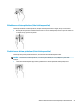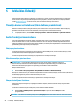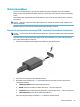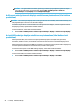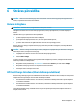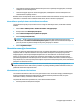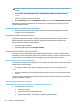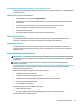User Guide - Windows 7
Table Of Contents
- Darba sākšana
- Komponenti
- Savienojuma izveide ar tīklu
- Savienojuma izveide ar bezvadu tīklu
- Savienojuma izveide ar vadu tīklu
- Navigācija ekrānā
- Izklaides līdzekļi
- Strāvas pārvaldība
- Datora izslēgšana
- HP Fast Charge lietošana (tikai dažiem produktiem)
- Enerģijas opciju iestatīšana
- Enerģijas taupīšanas stāvokļu lietošana
- Akumulatora enerģijas izmantošana
- Ārēja maiņstrāvas avota lietošana
- Drošība
- Datora aizsardzība
- Paroļu lietošana
- Pretvīrusu programmatūras lietošana
- Ugunsmūra programmatūras lietošana
- Kritisko drošības atjauninājumu instalēšana
- HP Client Security lietošana (tikai dažiem produktiem)
- HP Touchpoint Manager lietošana (tikai dažiem produktiem)
- Papildu drošības kabeļa uzstādīšana (tikai dažiem produktiem)
- Pirkstu nospiedumu lasītāja lietošana (tikai dažiem produktiem)
- Apkope
- Dublēšana un atkopšana
- Utilīta Computer Setup (Datora iestatīšana) (BIOS), TPM un HP Sure Start
- Utilītas Computer Setup (Datora iestatīšana) lietošana
- TPM BIOS iestatījumi (tikai dažiem produktiem)
- HP Sure Start lietošana (tikai dažiem produktiem)
- HP PC Hardware Diagnostics (HP datoru aparatūras diagnostikas) UEFI lietošana
- Specifikācijas
- Elektrostatiskā izlāde
- Pieejamība
- Alfabētiskais rādītājs
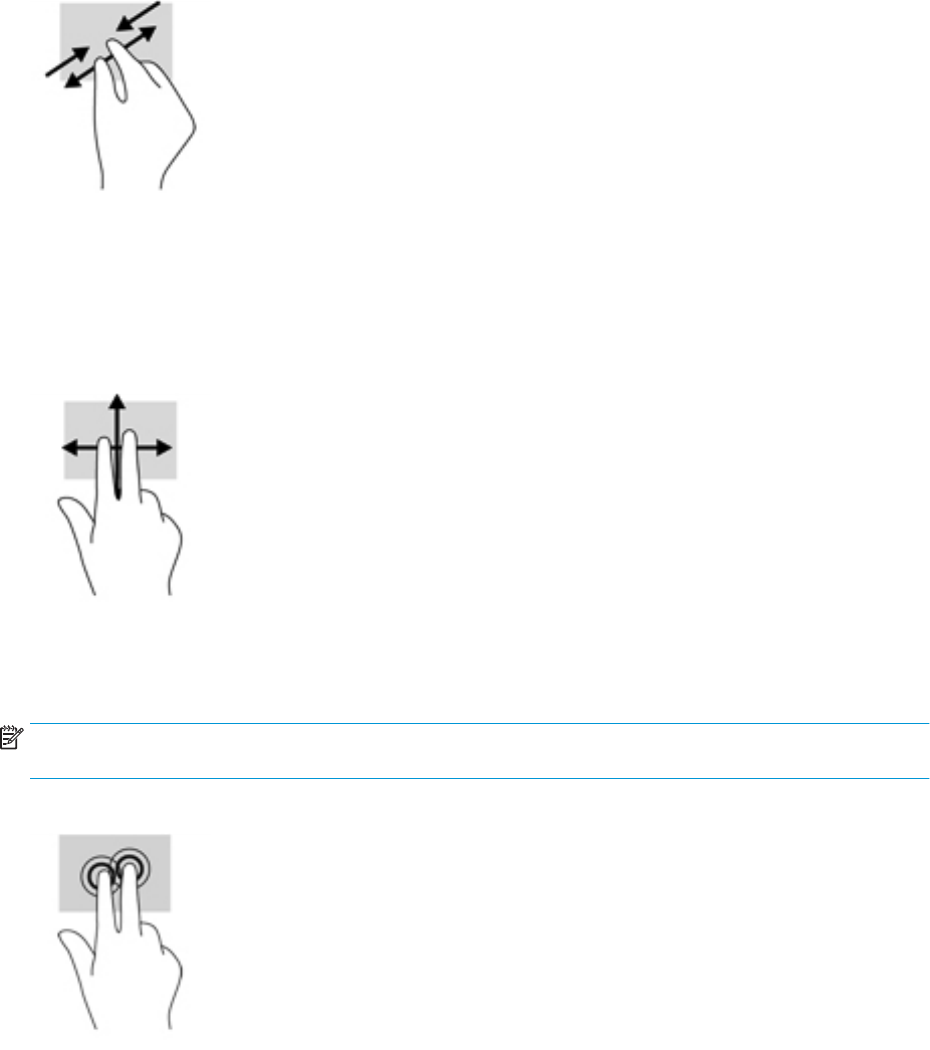
Ritināšana ar diviem pirkstiem (tikai skārienpanelim)
Izmantojiet ritināšanu ar diviem pirkstiem, lai lapā vai attēlā pārvietotos uz augšu, uz leju vai uz sāniem.
●
Novietojiet divus pirkstus nedaudz atstatus vienu no otra uz skārienpaneļa zonas un pēc tam velciet tos
uz augšu, uz leju, pa kreisi un pa labi.
Pieskāriens ar diviem pirkstiem (tikai skārienpanelim)
Izmantojiet divu pirkstu pieskaršanās žestu, lai atvērtu ekrānā redzamā objekta izvēlni.
PIEZĪME. Pieskaroties ar diviem pirkstiem, var veikt to pašu darbību, ko veic, klikšķinot ar peles labo
taustiņu.
●
Lai atvērtu atlasītā objekta opciju izvēlni, pieskarieties ar diviem pirkstiem skārienpaneļa zonai.
Skāriena žestu lietošana uz skārienpaneļa un skārienekrānā 21